विंडोज़ 10 में विंडोज स्पॉटलाइट लॉक स्क्रीन को चालू या बंद करने का शीर्षक हमारे पिछले लेखों में से एक में, हमने चर्चा की कि विंडोज स्पॉटलाइट क्या है और इसे कैसे चालू या बंद करना है। लेख के माध्यम से जाने के बाद, एक पाठक ने हमसे पूछा है कि विंडोज 10 की लॉक स्क्रीन पर चित्रित इन विंडोज स्पॉटलाइट चित्रों को कैसे बचाया जाए।
जिन लोगों को जानकारी नहीं है, उनके लिए विंडोज स्पॉटलाइट फीचर स्वचालित रूप से विंडोज 10 लॉक स्क्रीन बैकग्राउंड पिक्चर के रूप में सुंदर चित्रों को डाउनलोड और सेट करता है। हालाँकि यह सुविधा डिफ़ॉल्ट रूप से बंद है, इसे सेटिंग ऐप के निजीकरण अनुभाग के तहत सक्षम किया जा सकता है। आप चरण-दर-चरण निर्देशों के लिए विंडोज स्पॉटलाइट सुविधा को चालू या बंद करने के बारे में हमारे बारे में बता सकते हैं।

यदि आपको अपनी लॉक स्क्रीन पर चित्रित एक सुंदर विंडोज स्पॉटलाइट चित्र दिखाई देने लगा है और आप इसे अपने विंडोज 10 डेस्कटॉप पृष्ठभूमि चित्र के रूप में सेट करना चाहते हैं, तो कृपया अपने पीसी पर डाउनलोड की गई विंडोज स्पॉटलाइट लॉक स्क्रीन के चित्रों का पता लगाने के लिए नीचे दिए गए निर्देशों का पालन करें ।
सुझाव: क्या आप जानते हैं कि आप अपनी विंडोज 10 लॉक स्क्रीन पर कब्जा कर सकते हैं? हां, पिछले विंडोज संस्करणों के विपरीत, विंडोज 10 आपको लॉक स्क्रीन पर कब्जा करने की अनुमति देता है।
जब आप लॉक स्क्रीन, साइन-इन, ओपन पेंट या किसी अन्य इमेज एडिटिंग प्रोग्राम में होते हैं, तो आपको अपने कीबोर्ड पर PrtSc की को प्रेस करना होगा। कैप्चर की गई इमेज को पेस्ट करने के लिए Ctrl + V हॉटकी दबाएं और फिर इसे सेव करें।
विंडोज स्पॉटलाइट लॉक स्क्रीन छवियों को बचाने के लिए
चरण 1: फ़ाइल एक्सप्लोरर को प्रारंभ मेनू में फ़ाइल एक्सप्लोरर आइकन पर क्लिक करके या विंडोज + ई हॉटकी का उपयोग करके खोलें।
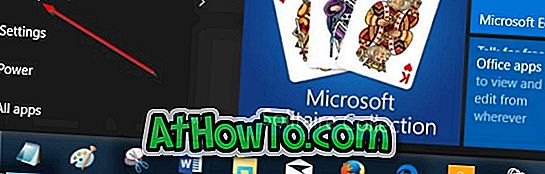
चरण 2: दृश्य टैब पर क्लिक करें, फिर ऑपरेटिंग सिस्टम को सभी छिपी हुई फ़ाइलों और फ़ोल्डरों को दिखाने के लिए छिपे हुए आइटम लेबल वाले बॉक्स की जांच करें।
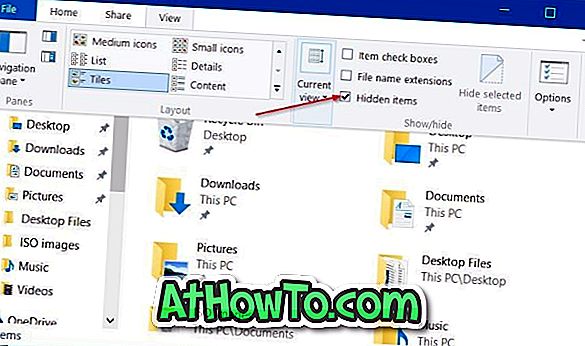
चरण 3: उस ड्राइव को खोलें जहां विंडोज 10 स्थापित है। उदाहरण के लिए, यदि विंडोज 10 "सी" ड्राइव पर स्थापित है, तो इसे खोलें।
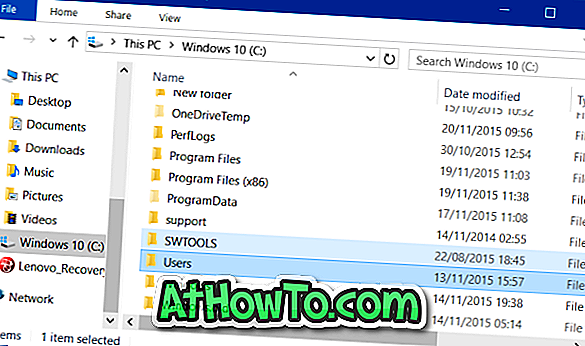
चरण 4: C: \ Users \ YourUserName \ AppData \ Local \ Package \ Microsoft.Windows.ContentDeliveryManager_cw5n1h2txyewy \ LocalState \ Assets पर नेविगेट करें।
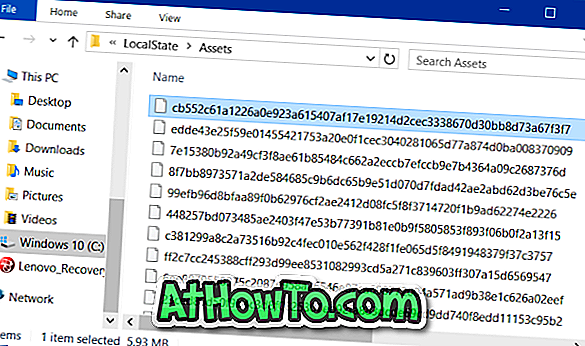
ध्यान दें कि उपरोक्त पथ में, आपका उपयोगकर्ता नाम विंडोज 10 पीसी पर आपके उपयोगकर्ता खाते का नाम है।
चरण 5: एसेट्स फ़ोल्डर के तहत, आप एक नंबर फाइल देखेंगे। ये फाइलें और कुछ नहीं बल्कि माइक्रोसॉफ्ट से डाउनलोड की गई विंडोज स्पॉटलाइट इमेज हैं। उन्हें देखने के लिए, प्रत्येक फ़ाइल का नाम बदलें और उपयोग करें। एक्सटेंशन के रूप में .JPG।
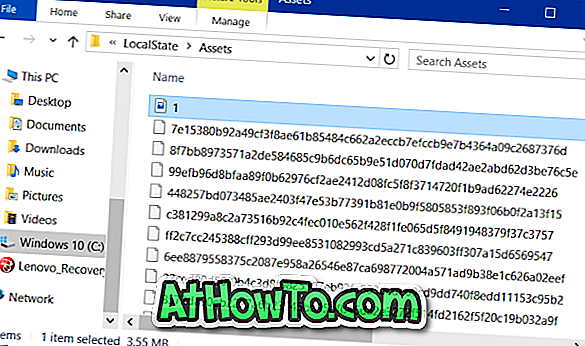
उदाहरण के लिए, किसी फ़ाइल पर राइट-क्लिक करें और फिर नाम बदलें (या F2 हॉटकी का उपयोग करें) पर क्लिक करें, 1.JPG दर्ज करें और फिर 1.JPG के रूप में चयनित फ़ाइल का नाम बदलने के लिए Enter कुंजी दबाएं। अब आप इसे डिफॉल्ट फोटोज एप या विंडोज फोटो व्यूअर (यदि सक्षम हो) में खोल सकते हैं। Windows स्पॉटलाइट सुविधा के भाग के रूप में डाउनलोड की गई सभी सहेजी गई लॉक स्क्रीन छवियों को देखने के लिए एक के बाद एक फ़ोल्डर में सभी फ़ाइलों का नाम बदलें।
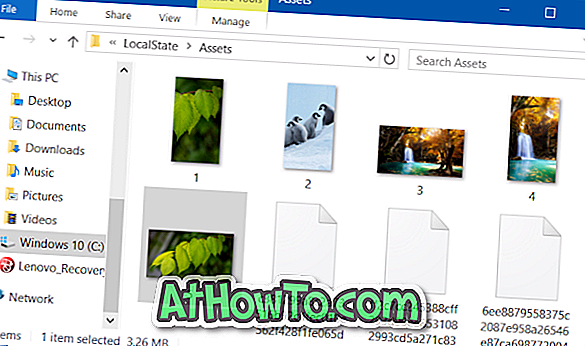
और यदि आप अपने डेस्कटॉप पृष्ठभूमि के रूप में नवीनतम बिंग होमपेज तस्वीर सेट करना चाहते हैं, तो कृपया Microsoft से बिंग डेस्कटॉप टूलबार डाउनलोड और इंस्टॉल करें।














